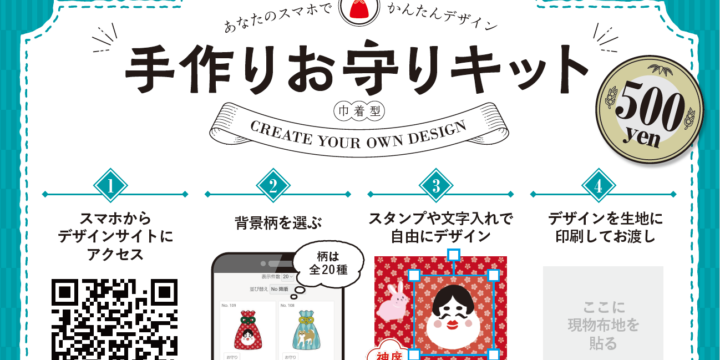作成したスケッチファイルをもとに、スケッチの登録を行います。
スケッチファイルの作成がまだの方は以下「スケッチファイルの作成」よりスケッチファイルを作成してください。
- one-d.ioの管理画面メニュー「スケッチ」より「スケッチを追加」を選択
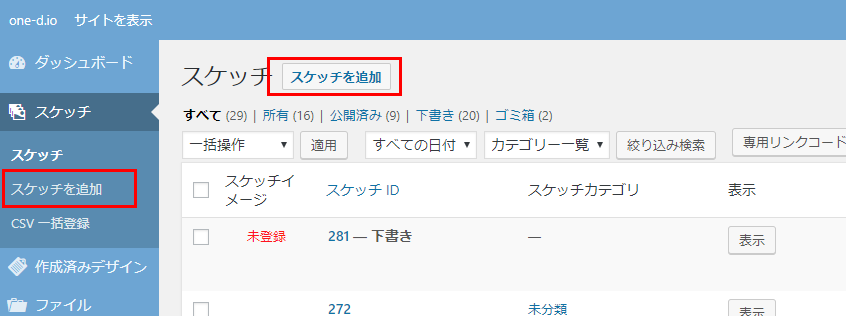
- スケッチ登録画面が表示されますので必要な項目の入力・選択
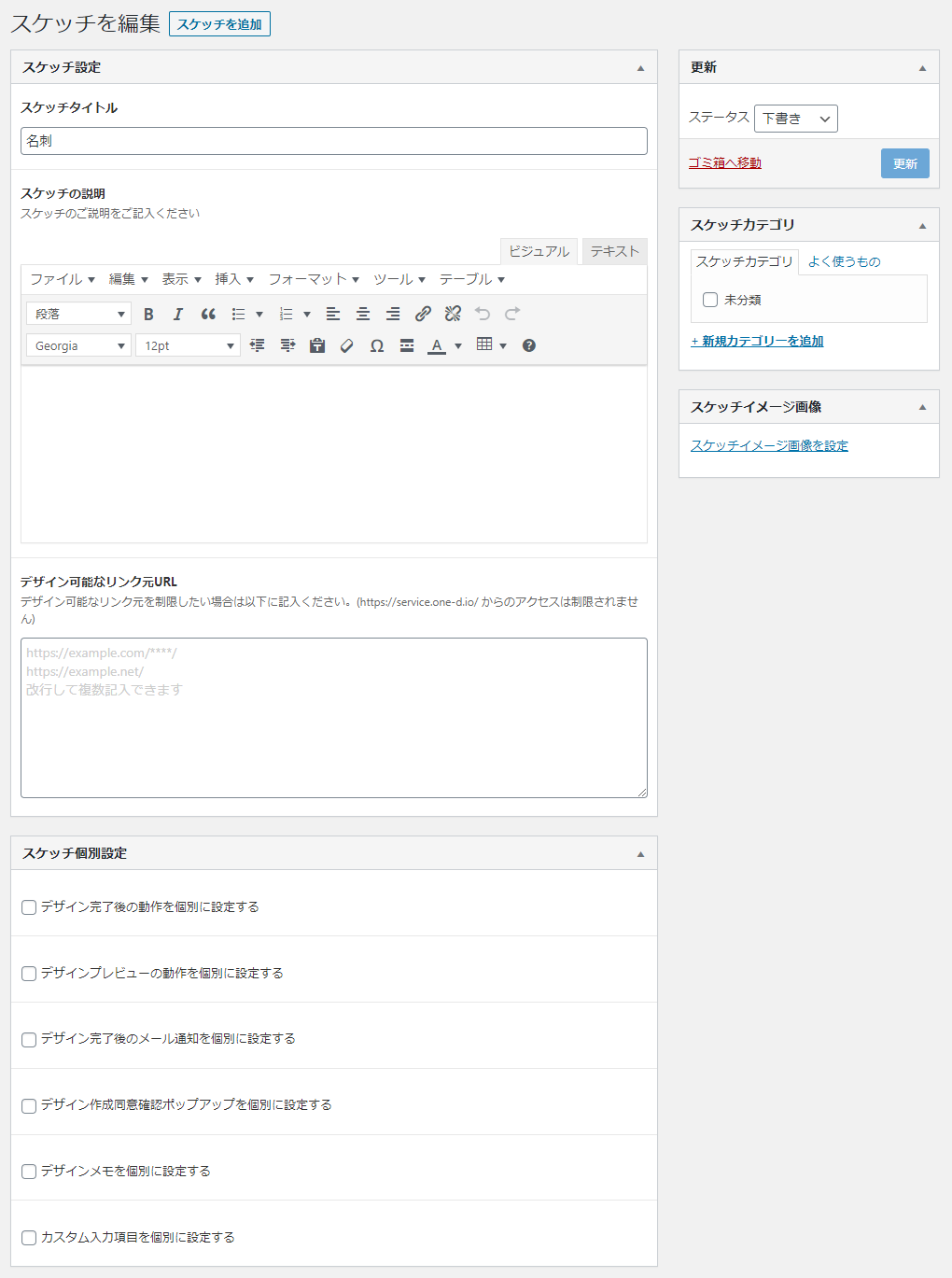
| スケッチタイトル | スケッチのタイトルを表示します。 |
| スケッチの説明 | スケッチのデザイン作成画面上に説明や注意事項等の説明を表示します。 |
| デザイン可能なリンク元URL | スケッチのデザイン作成画面へのリンク元URLを制限します。 |
| デザイン完了後の動作設定 | スケッチのデザイン作成後の動作を設定します。 詳細はデザイン完了後の動作についてをご確認ください。 |
| デザインプレビューの動作設定 | スケッチのデザインプレビュー動作を設定します。 詳細はデザインプレビュー動作についてをご確認ください。 |
| デザイン完了後のメール通知設定 | デザイン完了後にメールの通知をするかどうかを設定できます。 |
| デザイン作成同意確認ポップアップ設定 | デザイン作成前に注意していただきたい点や了承いただきたい点をポップアップにて表示します。 |
| デザインメモ設定 | デザインを作成する際にメモを残すことができます。 |
| カスタム入力項目設定 | デザインを作成する際に文字数制限つきの独自の入力項目を設けることができます。 Eコマースサイト等の注文番号等を入力していただくことでご注文との連携などにご利用できます。 |
| スケッチカテゴリ | スケッチにカテゴリを設定できます。 |
| スケッチイメージ画像 | スケッチ一覧、デザイン作成画面上に表示されます。ユーザーへのデザインする際のデザイン作成例等にご利用できます。 |
| スケッチ設定 | 作成したスケッチファイルを1つ又は複数設定できます。 |
- スケッチ設定より「スケッチファイルを追加」を選択

- スケッチファイル(SVG)を選択
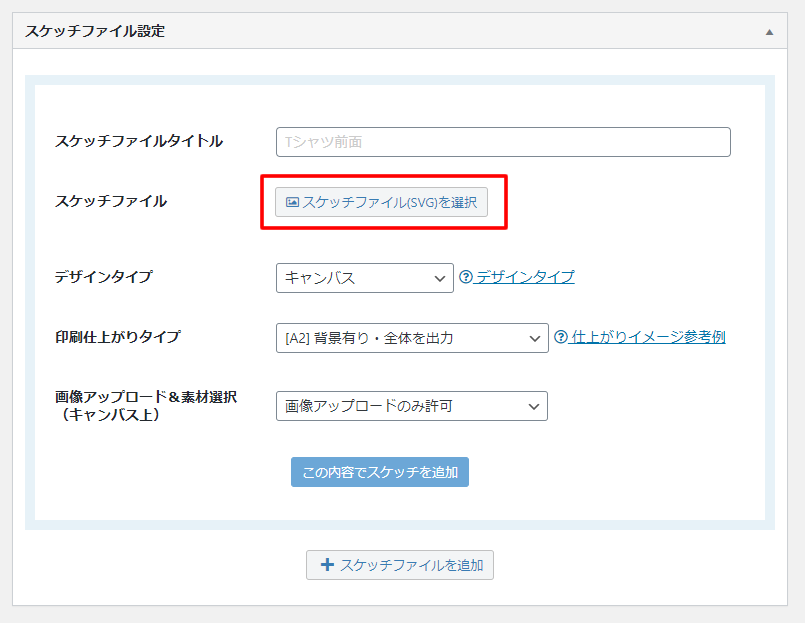
- スケッチファイルをアップロード
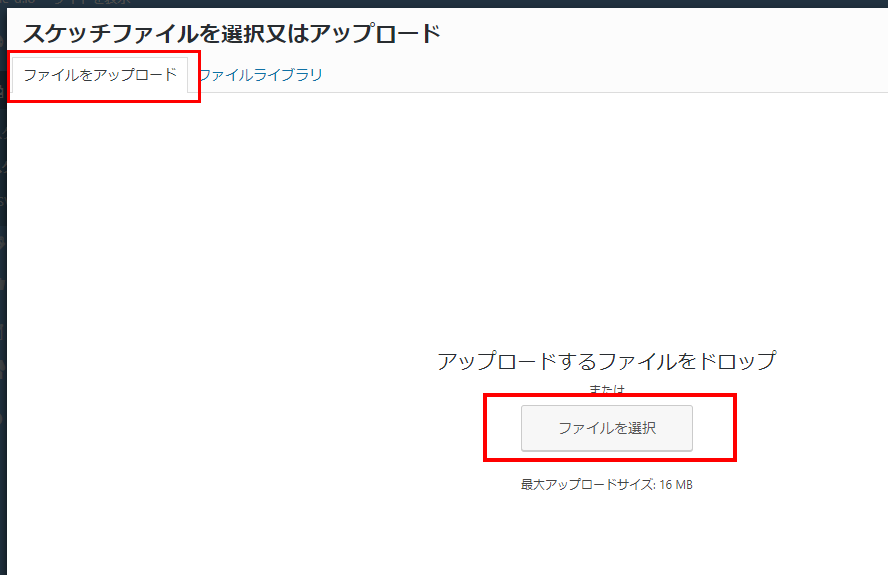
- アップロードしたスケッチファイルを選択
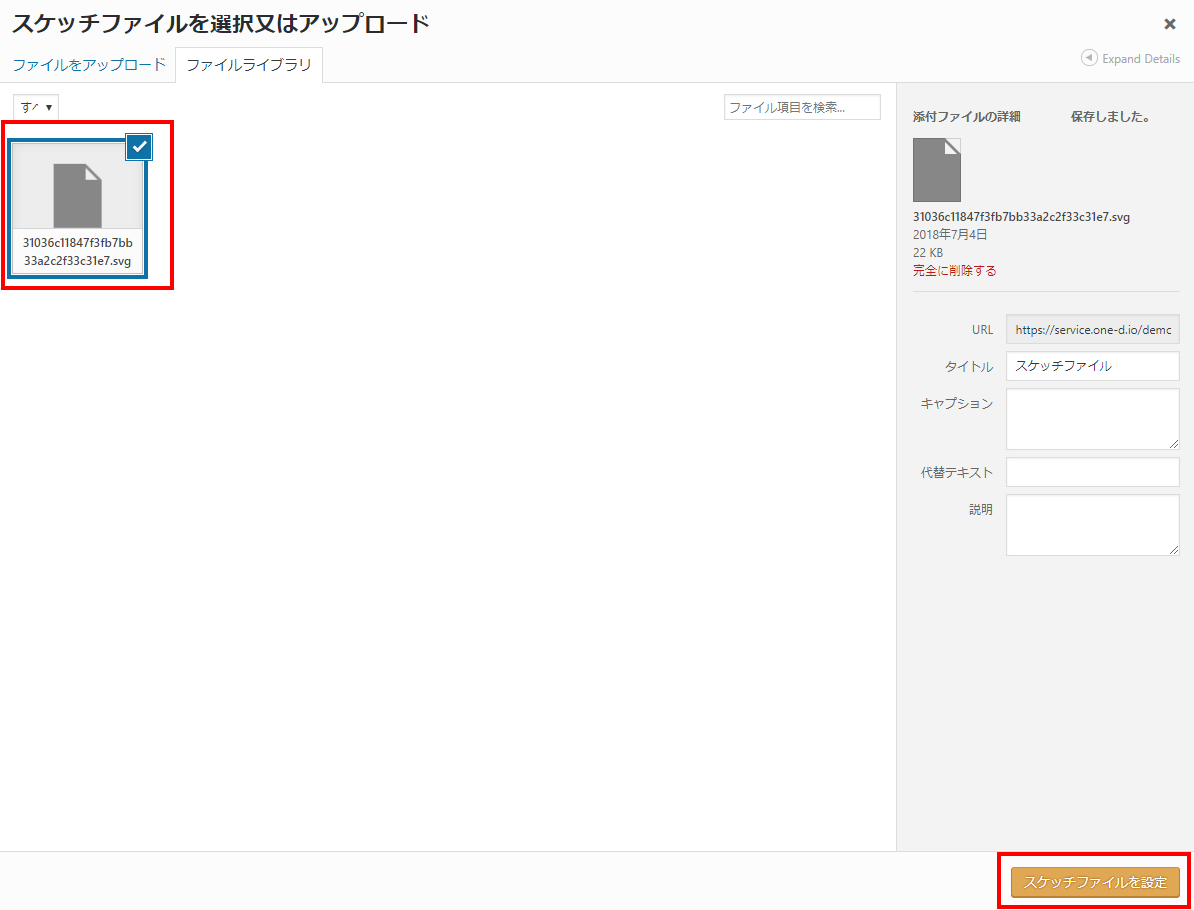
- スケッチファイルの設定を入力・選択して「この内容でスケッチを追加」を選択
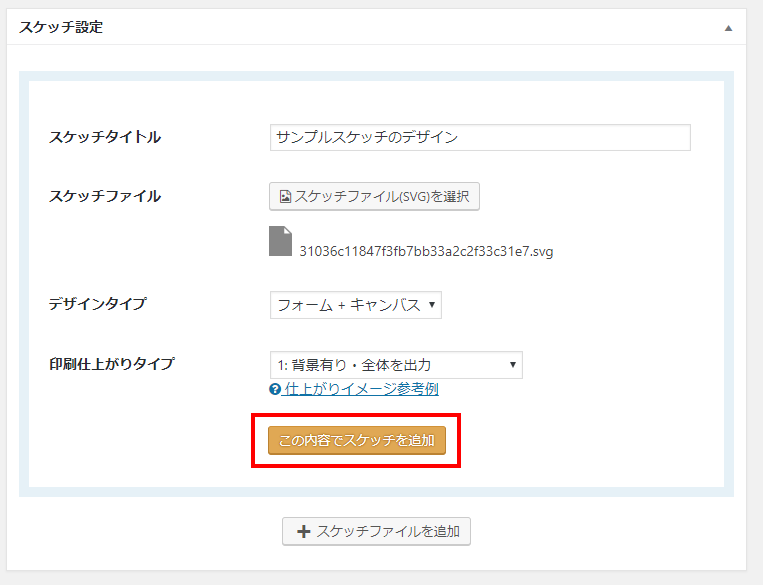
| スケッチファイルタイトル | スケッチのデザイン作成画面上に、デザインをするスケッチのタイトルやボタン名として表示されます。 |
| デザインタイプ | スケッチのデザイン方法を設定できます。 詳細はデザインタイプをご参照ください。 |
| 印刷仕上がりタイプ | デザインが完了した印刷ファイルの仕上がり方法を設定できます。 詳細は印刷仕上がりタイプをご参照ください。 |
| 画像アップロード&素材選択 (キャンバス上) |
キャンバス上でのデザイン作成にて、画像のアップロード又は素材選択に制限をかけることができます。 |
- 「公開」を選択してスケッチを公開
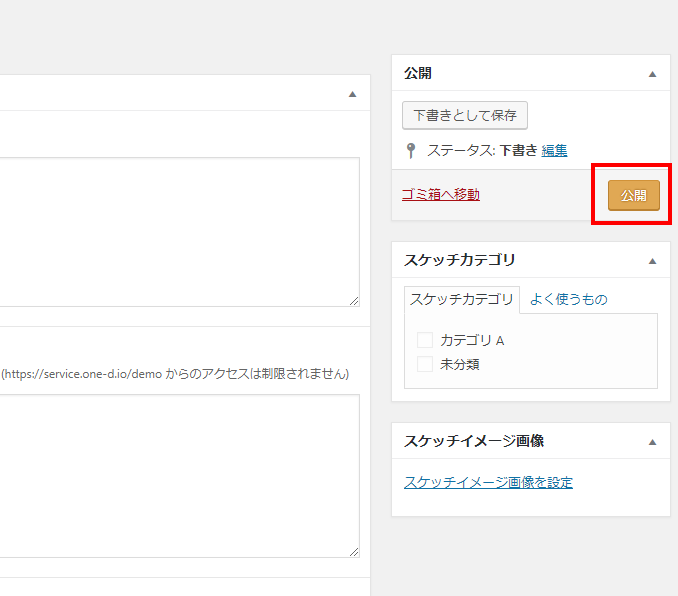
| 公開 | 公開されたスケッチはデザインを作成することができます。 |
| 下書き | 登録したスケッチは公開されません。 |
| テスト中 | 作成したスケッチのデザインや流れのテストを行うことができます。 * 作成したスケッチのデザインは「スケッチ一覧」から印刷ファイルをダウンロードすることができます。 |